隨著win10正式版的推出,很多朋友都直接更新到了win10操作系統,而以前制作的雙系統,在win10下也不復存在,而win10相較之前的win7和win8.1又有很大的差異性,有很多朋友就不知道該怎么裝了。這里,小編為大家簡要介紹下Win10和Ubuntu雙系統安裝教程,希望能幫到有需要的朋友!
如何在Win10下EasyBcd引導安裝Ubuntu Win10和Ubuntu雙系統安裝教程
首先下載好最新的Ubuntu ISO鏡像備用
然后下載安裝并運行EasyBCD系統引導軟件,點擊軟件窗口左側“EasyBCD工具箱”中的“添加新條目”,然后在右側窗口的“操作系統”選項卡中切換到“Linux/BSD”。如圖:
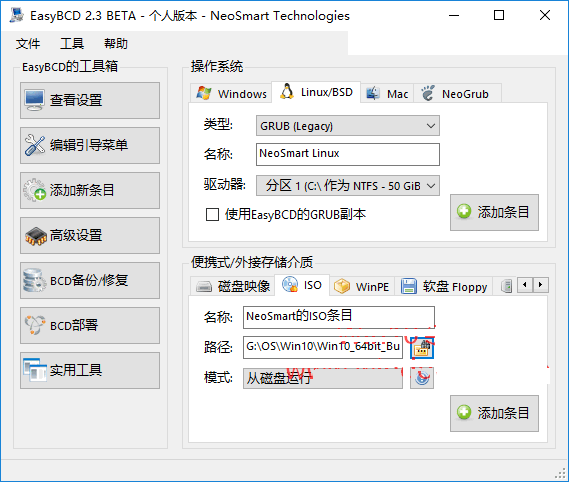
驅動器”設置為Ubuntu系統即將安裝到的分區,點擊“添加條目”。
然后在下載的存儲介質設置區域選中“ISO”選項卡,然后在路徑處找到之前下載好的Ubuntu ISO鏡像,點擊“添加條目”。
則Ubuntu相關啟動項已經被添加到系統啟動菜單中。
然后重啟電腦,在啟動菜單界面就會顯示我們剛剛添加的Ubuntu啟動項。如圖:

選中“NeoSmart的ISO條目”啟動項,即可進入Ubuntu系統安裝過程:

想必后面的安裝過程Ubuntu玩家們應該已經很熟悉了,所以這里不再贅述。只是需要注意的是要選擇Ubuntu和Win10系統共存,而不要選擇替代,這樣才能成功安裝Win10、Ubuntu雙系統。

 喜歡
喜歡  頂
頂 難過
難過 囧
囧 圍觀
圍觀 無聊
無聊



 王者榮耀賬號惡
王者榮耀賬號惡 MARVEL Strike
MARVEL Strike  2017年10月手游
2017年10月手游 比官居一品好玩
比官居一品好玩